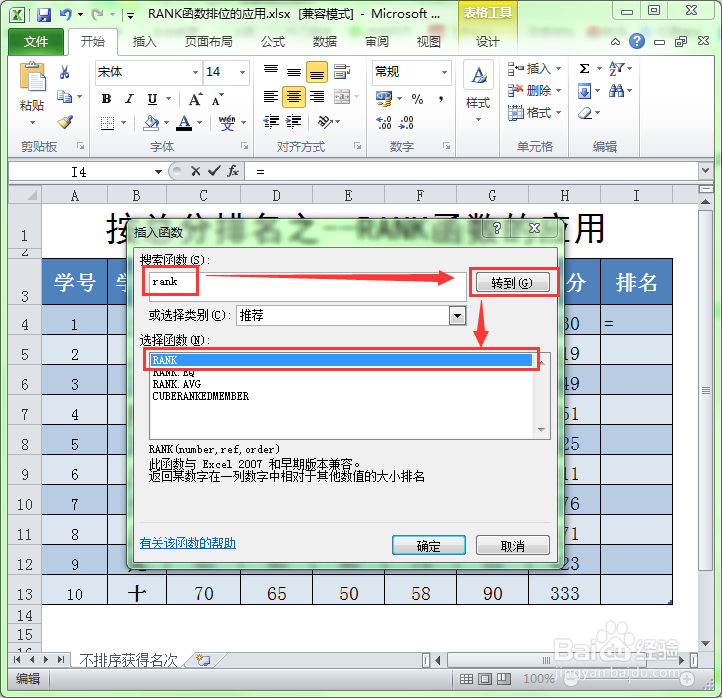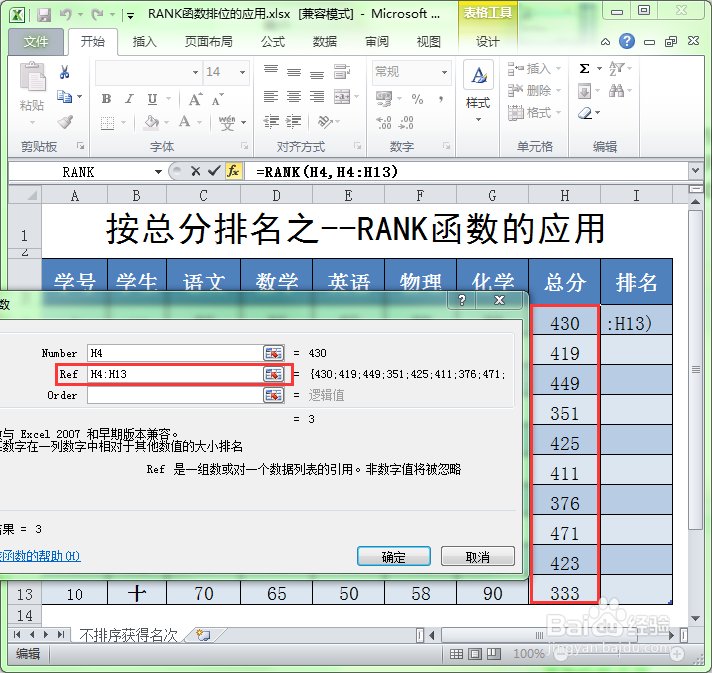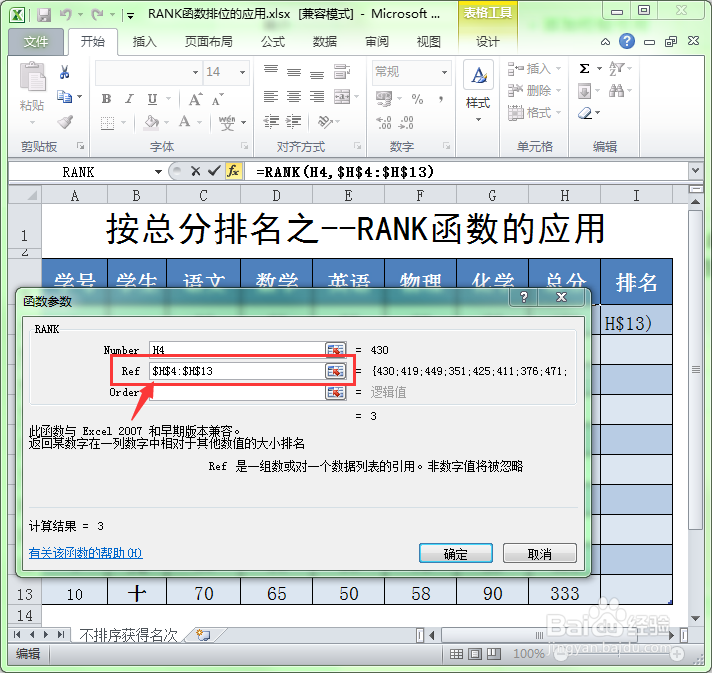如何在Excel中使用RANK()函数进行排序
1、打开需要排名的工作表。
2、用鼠标单击I4单元格,再单击插入公式中的插入函数按钮,弹出插入函数对话框。
3、在搜索函数文本框中输入”rank“,点击转到按钮,则在选择函数列表中显示出rank函数。
4、双击选择函数列表中的rank函数,则弹出函数参数对话框。选择第一个参数Number,此参数是设置用来排名的数字。这里我们要用来排名的数字是学生一的总分,也就是H4的430分这个数字。因此先把鼠番舸榆毛标定位在Number文本框中,再点击H4单元格。
5、选择第二个参数Ref。此参数是设置Number这个数字是在哪个范围内排名。我们这里是要在10个学生的总分中排名,因此用鼠标获取范围H4:H13。
6、因为对其它学生进行排名的时候是利用翱务校肢复制第一名学生的排名公式来进行排名的,因此需要对范围加个绝对引用才不会出错,故需要在第5步的的Ref参数中的H4:H13加上绝对引用符号“$”。完成后的结磨营稼刻果是$H$4:$H$13。
7、单击确定按钮,则每名学生总分排名就出来了。
声明:本网站引用、摘录或转载内容仅供网站访问者交流或参考,不代表本站立场,如存在版权或非法内容,请联系站长删除,联系邮箱:site.kefu@qq.com。
阅读量:55
阅读量:23
阅读量:88
阅读量:61
阅读量:87